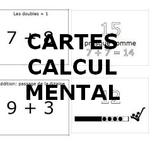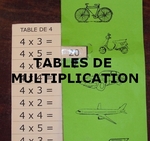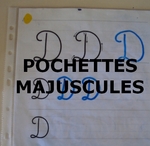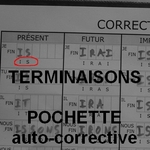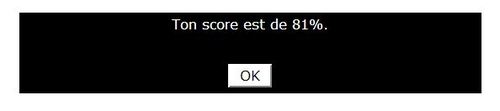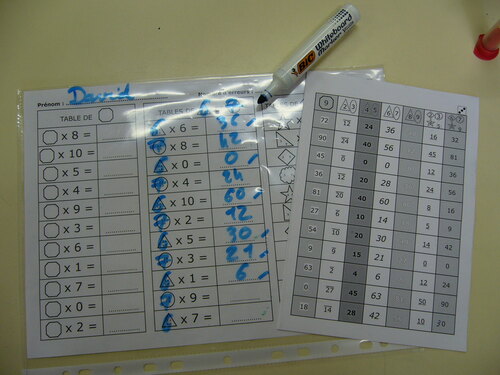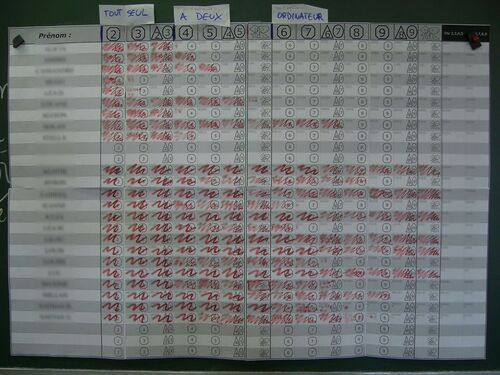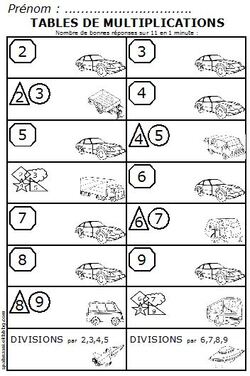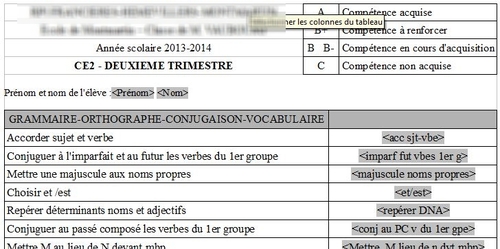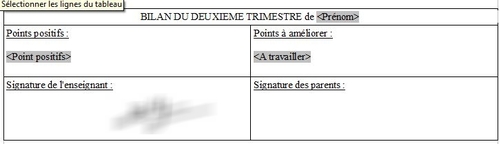-
Pour compléter les outils des permis de multiplier, voici le test en ligne créé avec hot potatoes !
Au départ j'avais simplement mis 1 minute pour le passage (comme les sabliers) mais le fait de taper au clavier ralentit énormément les élèves. J'ai donc créé un menu où l'on peut choisir sa vitesse et pour chaque vitesse un test "manipulation du clavier" permettant d'évaluer si on est d'abord capable de recopier des nombres assez rapidement. Ainsi pour la vitesse "mouton" le test de recopiage est à faire en 50 secondes et les permis sont à réaliser en 1 minute 50.
Quelques copies d'écran :
Le menu vitesse :
Le menu "mouton" (1'50)
Le test de manipulation du clavier pour s'approprier notamment la touche "tabulation" pour valider.

Le test "trottinette" table de 2
La correction est donnée en pourcentage. On peut remonter la page (scroll barre) pour voir ses erreurs.
A noter qu'il n'y a pas les tables mélangées.
J'ai essayé de substituer les tests avec le sablier par des tests par ordinateur mais finalement je préfère les utiliser simplement en complément de l'entraînement avec les dépliants.
cliquer ICI pour accéder au menu du jeu.
 votre commentaire
votre commentaire
-
Ces feuilles permettent d'interroger toute la classe en même temps de manière différenciée (tables différentes, mélange ou non de plusieurs tables) avec une correction par les pairs.
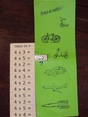 Les élèves apprennent d'abord seuls avec leurs dépliants et leurs caches des permis de multiplier (voir ici).
Les élèves apprennent d'abord seuls avec leurs dépliants et leurs caches des permis de multiplier (voir ici).FONCTIONNEMENT
Ces feuilles sont à mettre sous pochettes plastiques lisses.
Il y a 3 possibilités d'interrogation :
1ère colonne : une seule table.
J'inscris dans les carrés aux pans coupés le nom de la table (2,3,4,5,6,7,8 ou 9).
2ème colonne : 2 tables mélangées
J'inscris dans le triangle le nom de la première table et dans le cercle le nom de la deuxième (2 et 3, 4 et 5, 6 et 7 ou 8 et 9).
3ème colonne : 4 tables mélangées
J'inscris dans les 4 formes les noms des 4 tables (2,3,4,5 ou 6,7,8,9).
Une fois que j'ai rempli les questions de la colonne, j'indique les réponses à droite.
Puis pour corriger, j'utilise la feuille de correction. Je suis dessus les résultats dans la colonne correspondante.
4 VERSIONS
Il y a 4 versions : chien, chat, araignée, oiseau.
Attention de bien utiliser la feuille de correction correspondante.
Ces 4 versions permettent
- de varier l'ordre des questions
- de poser tous les calculs possibles : par exemple la version chien pose certaines multiplications par le triangle et d'autres par le cercle et la version chat inverse ces questions.
- d'éviter la copie sur le voisin.
PROPOSITION DE MISE EN PLACE
- distribuer une pochette à chaque élève en ayant mélangé les versions et en mettant au dos de la pochette la correction correspondante pliée en 2. La feuille est posée face questions, les réponses sont invisibles, on ne doit pas retourner la pochette.
- demander d'écrire le prénom au feutre
- indiquer à chaque élève sur quelle(s) table(s) il va être interrogé à l'aide de la feuille de suivi collectif.
- demander aux élèves de compléter les questions, sans écrire les réponses
- prévenir qu' on commence à répondre aux questions dans l'ordre de la feuille (sinon possibilité de faire la table dans l'ordre pour les tables seules). Passer vérifier que c'est le cas lors de l'interrogation.
- quand tout le monde est prêt, donner le départ. Au bout de 2 minutes environ dire de poser les feutres.
Moi j'utilise le Time Tracker réglé sur 1'20 en mode auto, ça permet de se consacrer uniquement à passer dans les rangs, et les élèves adorent !

- demander ensuite de passer sa pochette à son voisin de droite (en bout de ligne indiquer de passer à la ligne suivante, ou tourner si organisation en îlots).
Remarque : Le fait de ne pas échanger 2 par 2 mais de passer à son voisin de droite permet d'empêcher les arrangements du type "je te mets bon et toi tu me mets bon" et de ne pas avoir de problèmes de nombre impair d'élèves.
- demander de prendre la fiche réponse aux dos et de vérifier la version (animal).
- demander de corriger en utilisant la colonne correspondant à l'interrogation, mettre un petit trait quand c'est bon. Indiquer en haut de la feuille le nombre de réponses correctes.
- interroger chaque élève sur le nombre de bonnes réponses pour compléter la feuille de suivi collectif.
Evidemment il faut plusieurs séances d'entraînement "pour du beurre" le temps que les élèves comprennent bien tout le fonctionnement.
On peut également utiliser ces pochettes pour s'auto-évaluer sans passer à son voisin.
TELECHARGEMENT DES DOCUMENTS
Les 4 versions d'interrogation et de correction :
Télécharger « eval tables pochettes.pdf »
Télécharger « eval tables pochettes corrections.pdf »
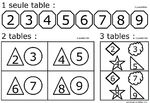 Une affiche (à agrandir en A3) qui récapitule les possibilités (impossible en effet de faire la table des 10 ou les tables de 3 et 4 en même temps) :
Une affiche (à agrandir en A3) qui récapitule les possibilités (impossible en effet de faire la table des 10 ou les tables de 3 et 4 en même temps) :Télécharger « eval tables pochette possibilités.pdf »
MISE A JOUR 20/06/2015 : TABLEAU RECAPITULATIF
Ce tableau géant fait de plusieurs feuilles collées permet de noter à chaque évaluation le nombre de bonnes réponses de chaque élève et ainsi voir la progression. Si il a eu 11 bonnes réponses (tout bon), je colorie la case et il devra travailler la suivante. Comme le tableau est géant les élèves voient de leur table où ils en sont. Pour éviter les erreurs de lecture, dans chaque case il y a le rappel du prénom et de la table. Cliquer sur l'image pour voir en plus grand.
Le tableau se remplit facilement sur l'ordinateur en copiant collant simplement les colonnes de prénom dans le fichier modifiable (openoffice).
Télécharger « Suivi tables tableau géant.pdf »
Télécharger « Suivi tables tableau géant.odt »
Vous remarquez sur la photo que j'ai profité de ce tableau pour autoriser à travailler à 2 ou à travailler sur ordinateur seulement à partir du moment où ils ont validé certaines tables. Cela permet de les motiver à avancer.
MISE A JOUR 04/03/2016 : carton de suivi individuel
Afin que les élèves puissent toujours savoir où ils en sont voilà un petit carton (1/4 de feuille) pour colorier les tables obtenues. Les dessins font référence aux dépliants.
Télécharger « carton suivi indiv.pdf »
 7 commentaires
7 commentaires
-
A la fin de chaque évaluation je rentre les résultats de chaque élève dans un tableau avant de leur rendre. Cela me permet au moment de faire les bulletins d'avoir tous les résultats de prêts. Puis à l'aide de la fonction publipostage d'openoffice, je fais une feuille par élève avec tous ses résultats.
1) Le remplissage du tableau
Comme vous pouvez le voir, chaque élève a une ligne, et chaque colonne correspond à une compétence.
Télécharger « tableau résultats.ods »
Particularités de formatage du tableau :
- les compétences sont écrites à la verticale
- les colonnes noms/prénoms et la ligne compétence sont "bloquées" c'est à dire qu'elles sont toujours visibles même si on descend très bas dans le tableau ou qu'on va très à droite.
- il y a 3 lignes en dessous avec les 3 résultats A, B et C. Ne pas l'effacer car elle permet au logiciel de ne pas proposer d'écrire le nom d'une compétence commençant par A quand on tape A etc.
- il y a 2 feuilles, car j'aime bien mettre sur la première feuille les résultats dans l'ordre de l'évaluation et ensuite copier coller sur la deuxième feuille les colonnes en rangeant par matière
- le fond de la zone des résultats est vert et devient rouge si on y met B, B- ou C (= résultat insuffisant). Cette particularité est faite à l'aide de la fonction formatage conditionnel (menu Format) :
2) La préparation d'un modèle lié à une base de données.
Pour voir plus clairement la manière de procéder n'hésitez pas à consulter cette animation qui m'a appris comment faire :
Pour faire le lien avec le tableur, il faut maintenant transformer le tableau en base de données. Pour cela il faut faire le menu "Edition > Changer de base de donnée > Parcourir" puis sélectionner votre tableau, ensuite choisir la feuille et cliquer sur "Définir". Ensuite pour faire apparaître les résultats du tableau, il faut cliquer sur "Affichage > Source de données". Puis glisser/coller chaque titre de colonne (compétence) dans la zone de votre modèle.
Voilà ce que ça donne pour moi :
...
En fin de bulletin j'aime bien laisser une zone pour inscrire le prénom ce qui permet de vérifier s'il n'y a pas d'erreur entre le recto et le verso lors de l'impression.
J'inscris directement les annotations dans des colonnes du tableau, comme ça elles s'insèrent également automatiquement.
Enfin je scanne directement ma signature ce qui m'évite de devoir l'ajouter sur chaque feuille (surtout que j'aime bien imprimer en double exemplaire pour que les parents en gardent un ... !)
Une chose importante à noter : si vous modifiez ensuite les résultats dans le tableau, ça ne sera pas pris en compte car le tableau est transformé en base de donnée qui est un autre document (qui se place par défaut dans "mes documents") et que je ne sais personnellement pas comment modifier. Il faudra donc tout recommencer : re-transformer le tableau en une nouvelle base et refaire tous les liens vers cette nouvelle base.
3) L'impression en publipostage
Comme vous l'avez peut-être vu dans l'animation il faut ensuite imprimer le document en répondant oui à la question "voulez vous imprimer une lettre-type ?"
Moi j'imprime d'abord comme fichier unique le document pour le conserver sur ordinateur avant de l'imprimer sur feuille.
4) Avantages et inconvénients.
Les avantages :
- visualiser facilement les résultats grâce aux couleurs
- rentrer au fur et à mesure de l'année les résultats ce qui allège le travail en fin de trimestre
- édition automatique des bulletins personnels
- pas besoin d'installer un logiciel spécial bulletins et on peut vraiment personnaliser tout ce que l'on veut
- on peut aussi calculer des moyennes si on utilise des notes chiffrées.
L'inconvénient par rapport à un logiciel dédié :
- même si le modèle est déjà prêt il faut à chaque année refaire les liens avec la nouvelle base de donnée créée. Mais bon honnêtement ça ne prend pas tant de temps que ça non plus !
 2 commentaires
2 commentaires
-
Vous connaissez peut-être le test de fluence ELFE (voir le site cogni-sciences). Il s'agit de compter en 1 minute le nombre de mots lus correctement par l'élève sur un texte inconnu. J'aime bien l'utiliser pour me donner une idée précise de la vitesse de lecture de chacun.
Je vous laisse lire le document pour plus de détails mais je vous propose simplement une feuille pour noter les résultats de chaque élève. En effet sur le site ils préconisent de photocopier le texte pour chaque élève et de barrer les mots mal lus. Bonjour les photocopies !! Moi je laisse simplement un exemplaire du texte et je note le nombre d'erreurs ainsi que le nombre de mots dans ce tableau :
Télécharger « résultats fluence.pdf »
Les colonnes sont à remplir dans l'ordre. Ca paraît idiot mais au départ sur papier libre je m'emmêlais les pinceaux sur ce qu'il fallait noter.
A noter également une feuille de présentation des résultats pour les parents sur le site de Charivari (qui m'a fait découvrir cet outil par ailleurs). Et également la mise en place par Maliluno qui récapitule les ressources disponibles pour travailler la Fluence.
 3 commentaires
3 commentaires
-
Idées pour la classe (CE1,CE2,CM1)